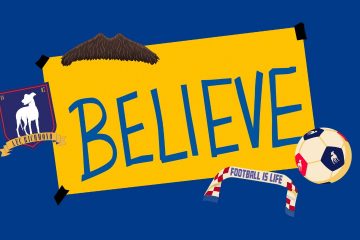Little Snitch 5.5 是一款可讓您在 Mac 上跟踪、允許和拒絕網絡連接的應用程序 — 但它並不適合所有人。
來自奧地利 Objective Development 的 Little Snitch 是一款網絡連接監控應用程序,它允許您可以在每個進程的基礎上監視和跟踪網絡連接。
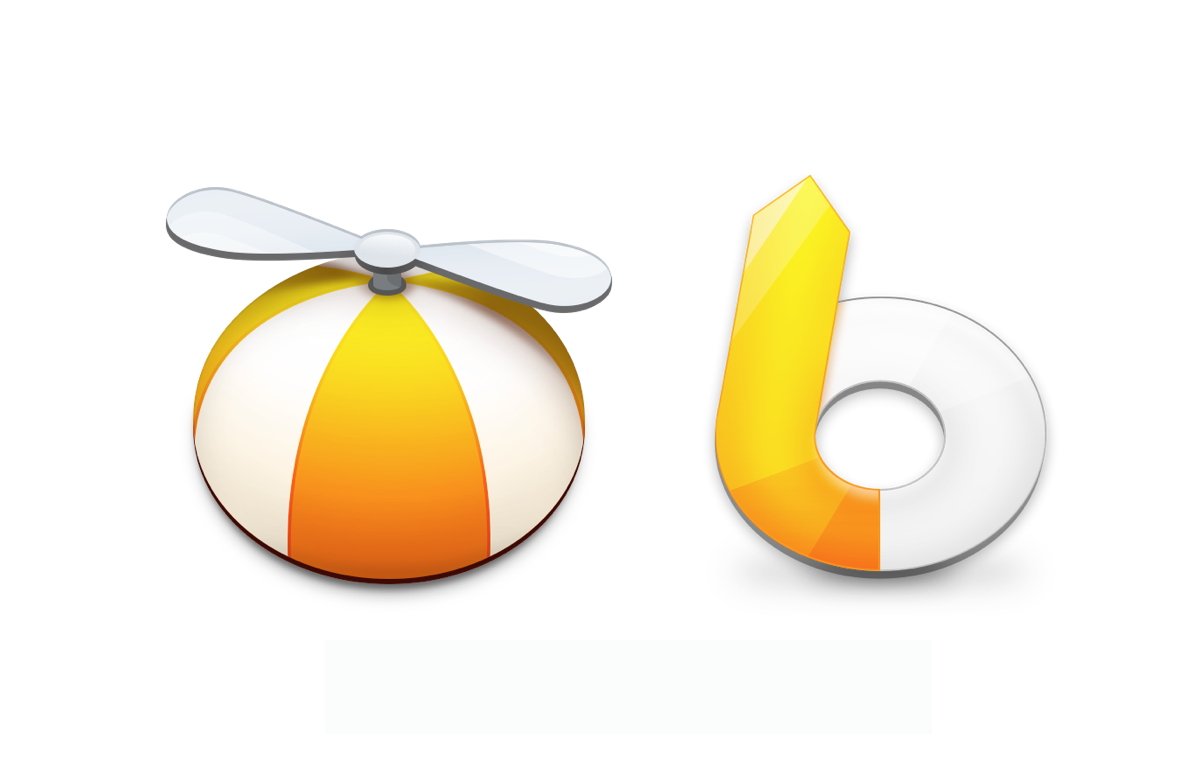
它還包括顯示連接和目的地的實時地圖視圖,以及摘要側邊欄顯示總吞吐量、按流量劃分的應用程序組織以及連接總數。
作為附帶好處,Little Snitch 還可以讓您知道哪些後台進程在您不知情的情況下建立了連接-例如 macOS Widgets。
單擊按鈕即可隱藏或顯示交互式地圖和摘要窗格,並且可以使用任何滾輪兼容鼠標(包括 Apple Magic Mouse)縮放地圖。
初始安裝後,Little Snitch 在演示模式下運行了三個小時。
安裝
a> 並從 Objective Development 的網站安裝.dmg,通過將 Little Snitch 拖到 Mac 的應用程序文件夾來安裝它。該應用程序必須安裝在“應用程序”文件夾中,如果它位於其他任何位置,則無法運行。
複製到您的 Mac 後,雙擊 Little Snitch 啟動它。首次運行時,系統會要求您完成幾個初始設置窗口,這很容易。
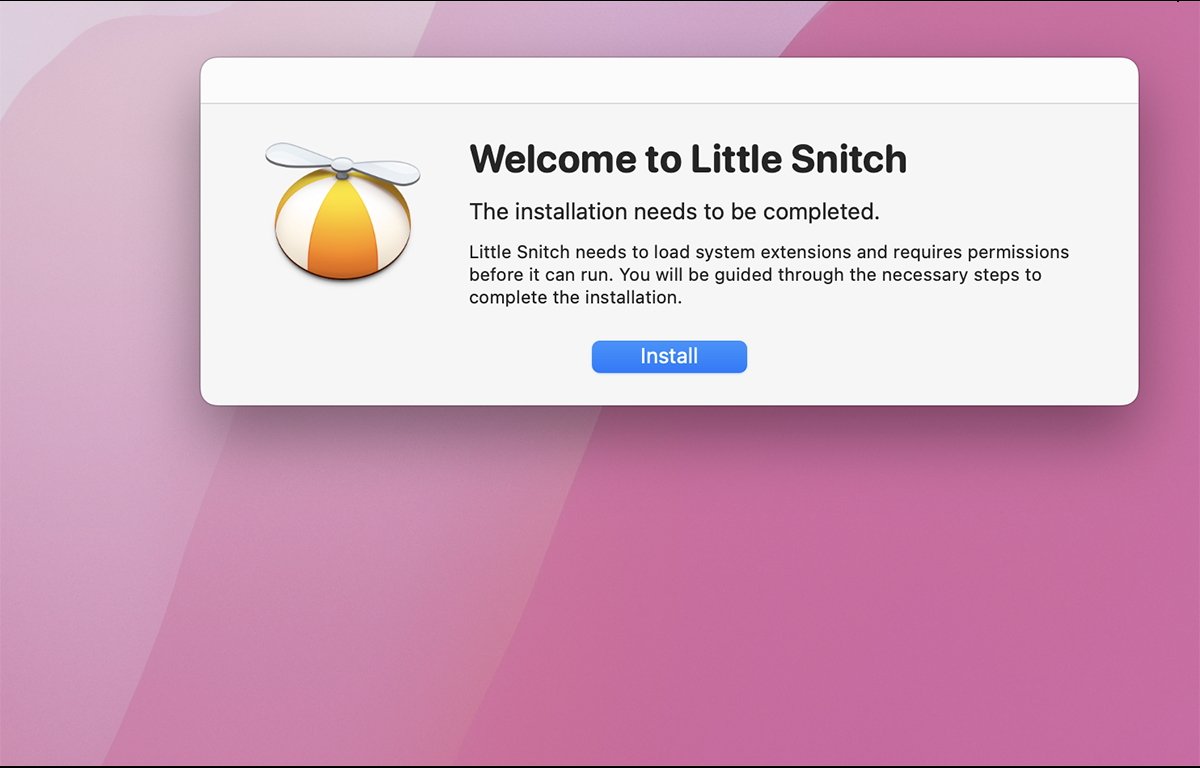
系統會詢問您是否要運行在靜默模式或警報模式下,批准網絡過濾,並批准安裝的系統擴展。然後,您將看到一些簡短的單窗格說明,其中包含動畫和“下一步”按鈕。
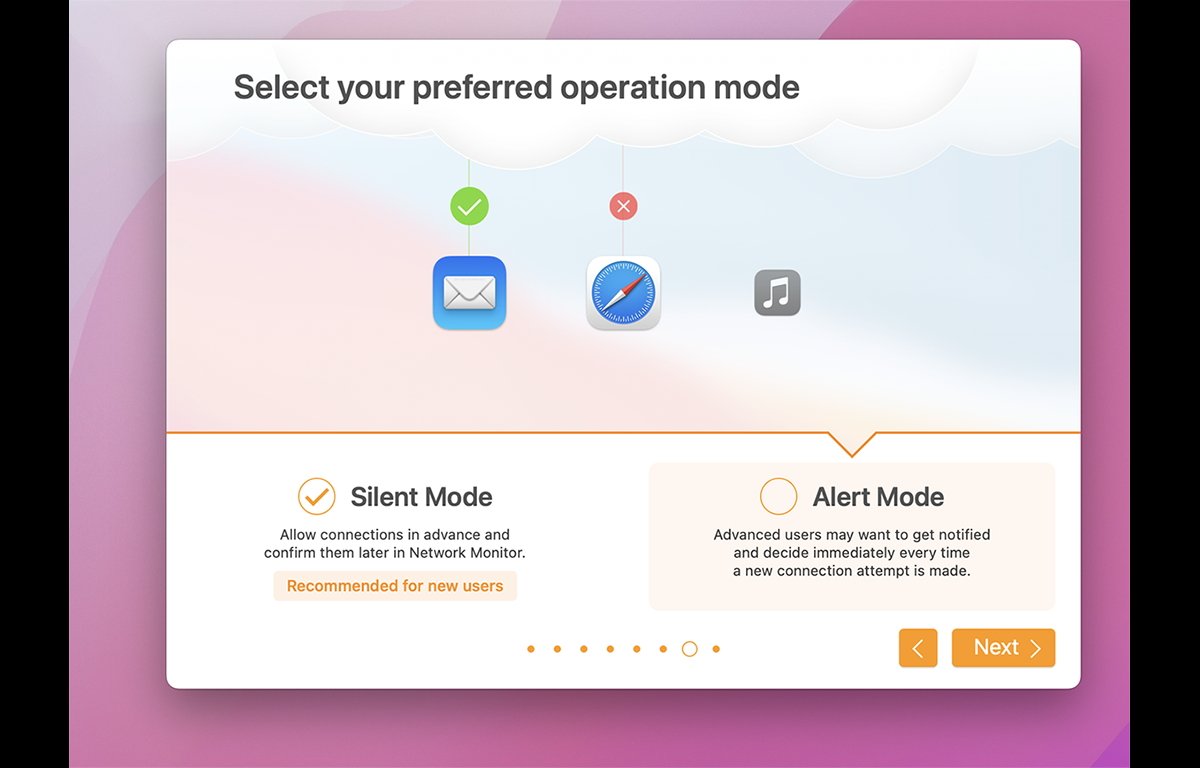
在安裝過程中選擇靜默模式或警報模式。
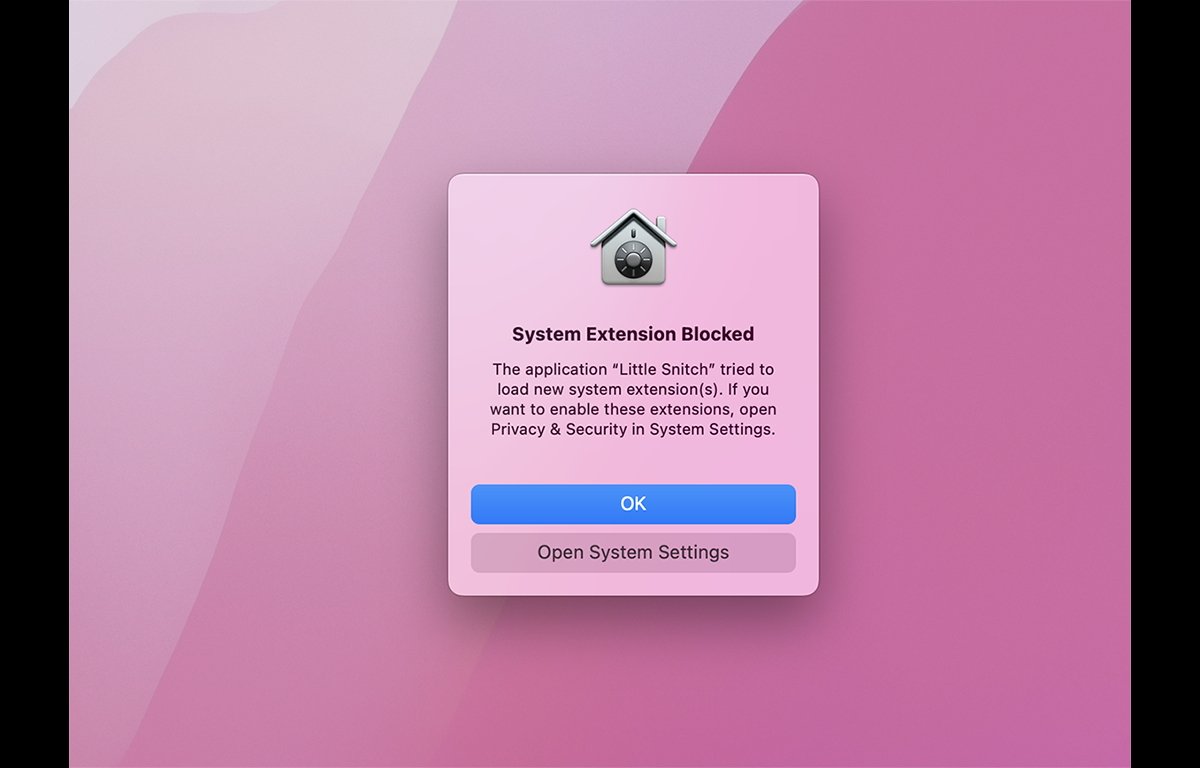
系統會要求您批准小飛賊系統系統設置中的擴展。
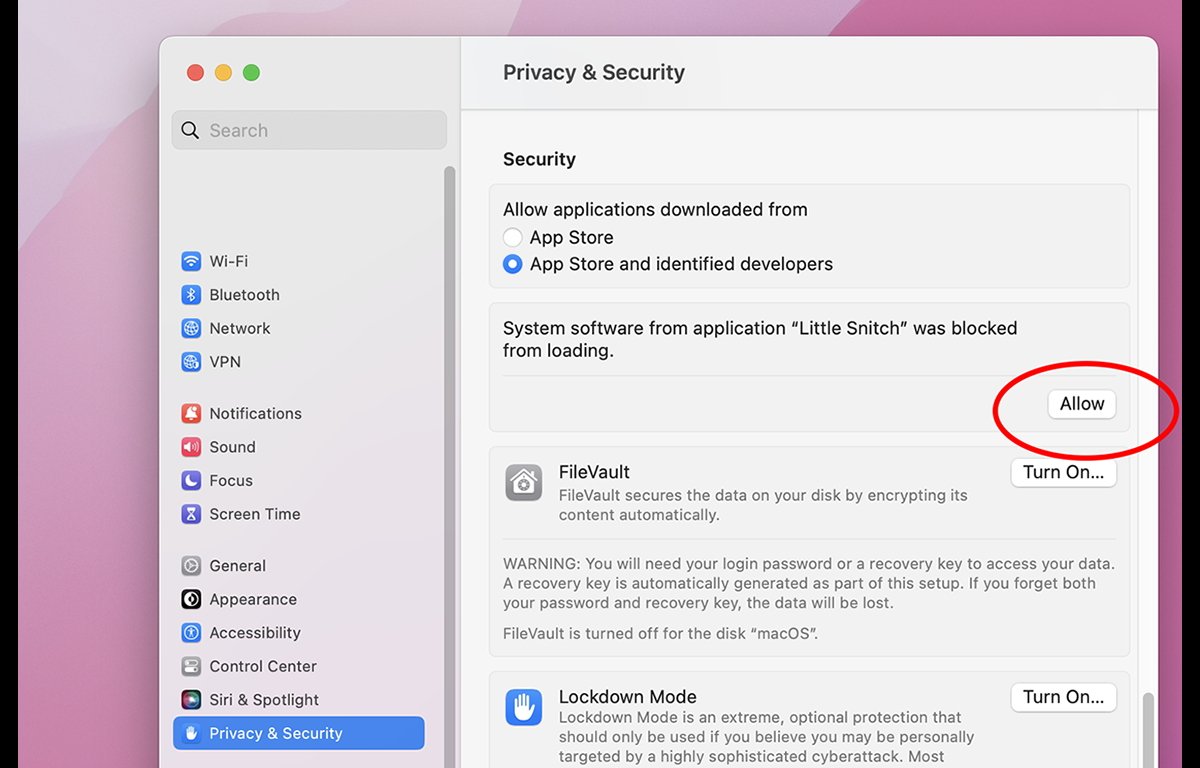
在系統設置隱私和安全中單擊“允許”批准系統擴展。
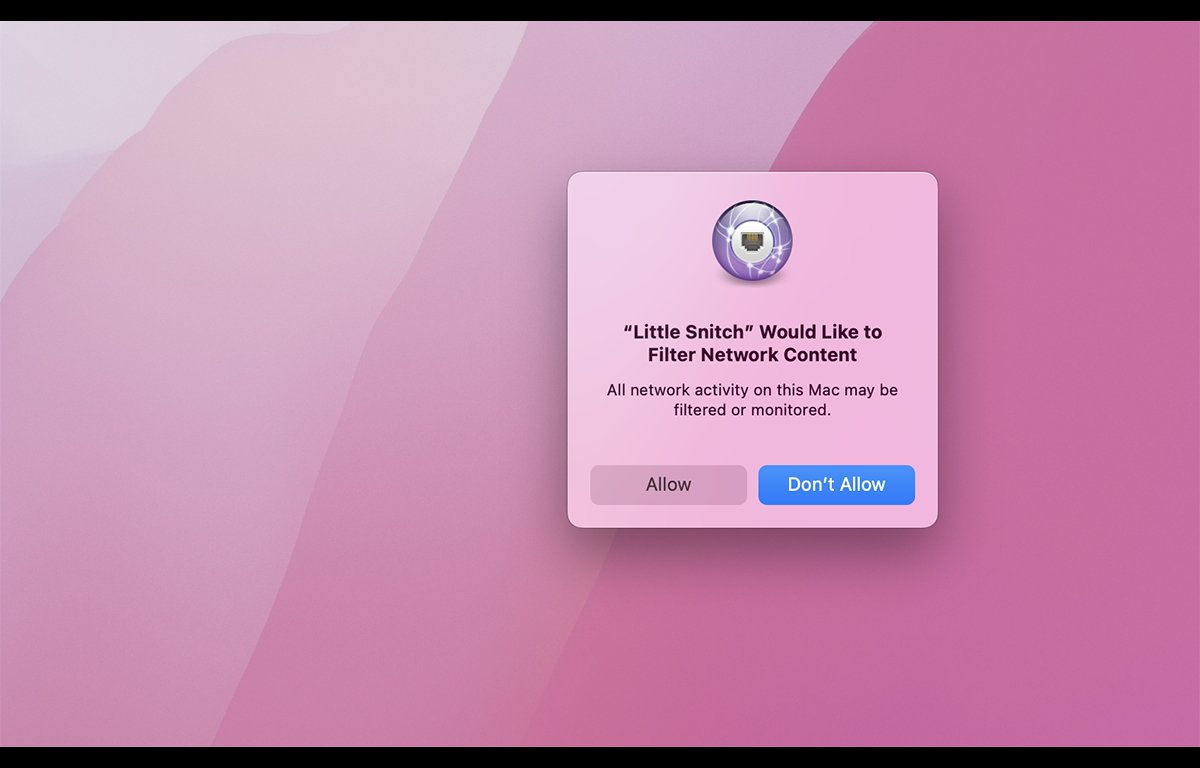
接下來系統會詢問您是否要允許網絡過濾器。單擊“允許”。
系統還會詢問您是否要允許本地 macOS 服務(即 Mac 上的進程)和/或 iCloud 監控。您可以同時打開兩個,也可以只打開一個。
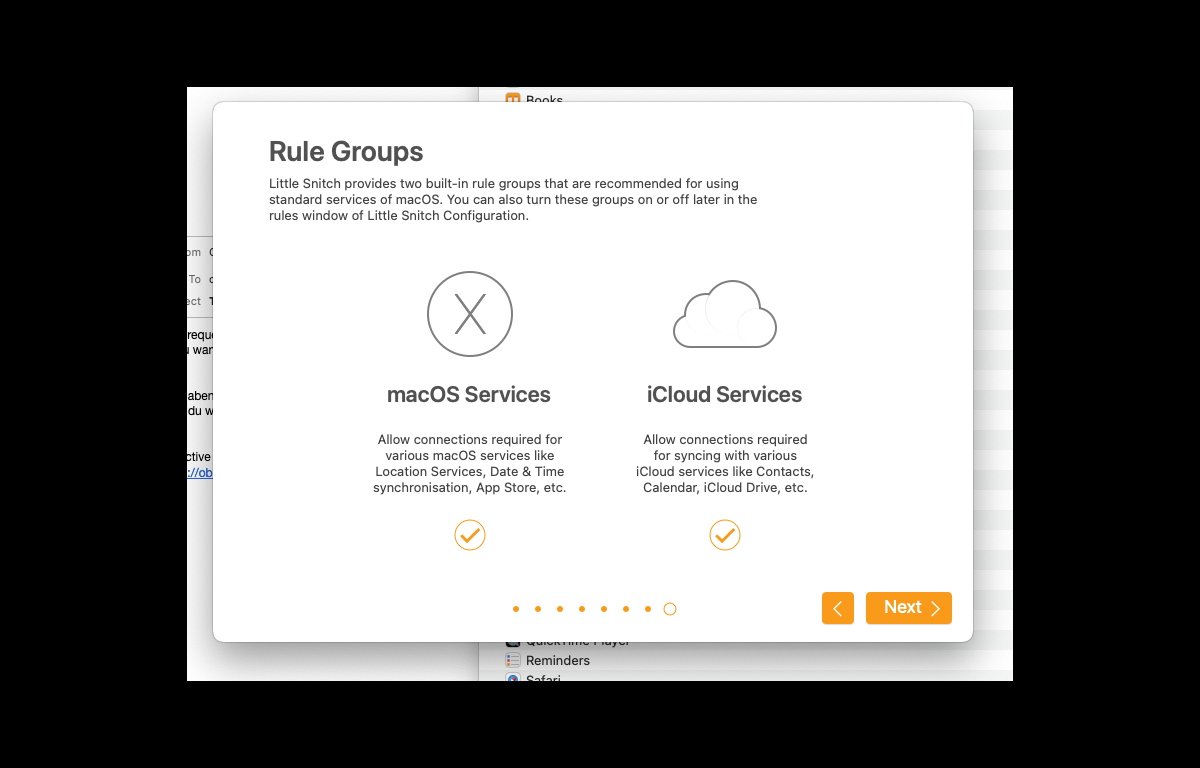
選擇只監控Mac網絡服務,或者Mac
Little Snitch 的早期版本沒有靜音模式,每個應用程序的首次連接都會發出警報,您必須在其中批准或拒絕。
這很快變得乏味和煩人,因此 Objective Development 添加了靜默模式。
在靜默模式下,假設您在設置期間選擇了它,最初允許所有連接,但在 Little Snitch 窗口左側的應用列表中的每個應用旁邊添加一個批准/拒絕複選框:
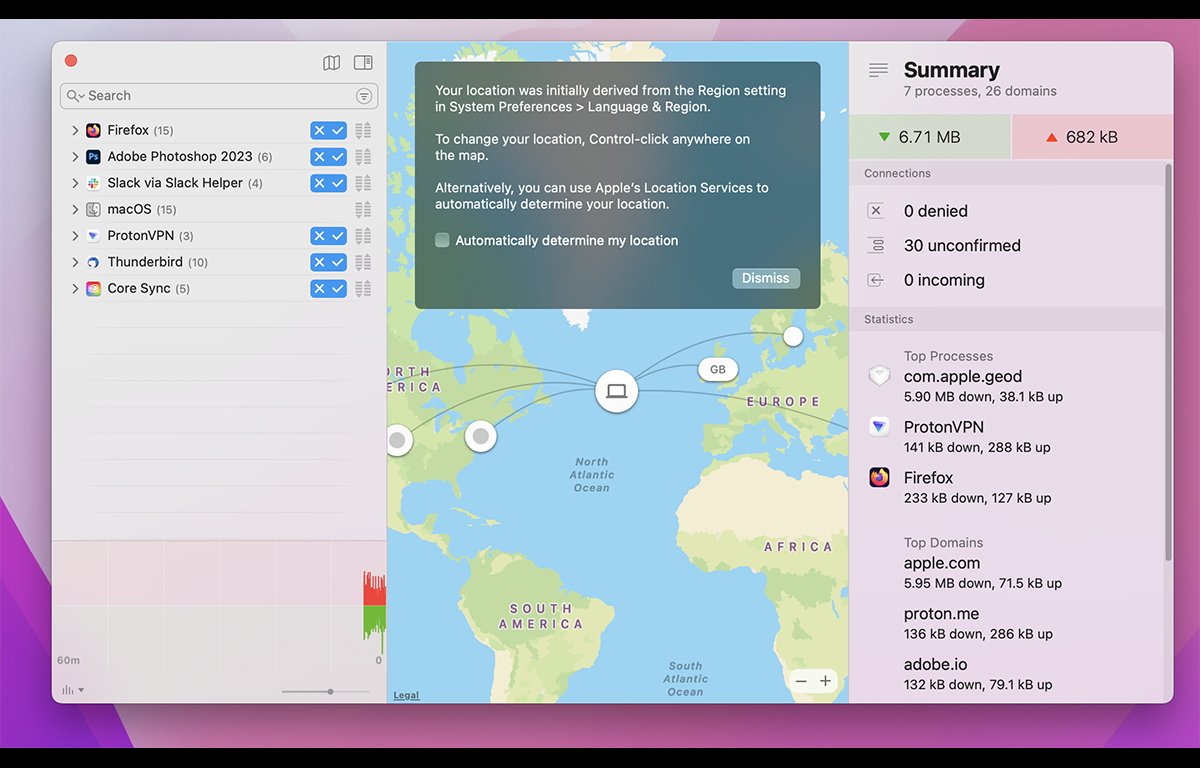
Little Snitch 網絡監控主窗口。您可以允許或拒絕對左側列表中的每個應用程序進行監控。
在靜默模式下,將繼續允許所有連接,除非您選中應用程序旁邊的“x”複選框。靜音模式提供無縫體驗,因此您的 Mac 將繼續從 UI 角度照常運行,而不會出現初始連接的所有警報彈出窗口。
使用
安裝並運行後,您可以調整 Little Snitch 窗口的大小,或將其全屏顯示。交互式地圖會在連接發生時自動顯示連接。
單擊地圖上的任何目的地點可隱藏所有其他數據並過濾左側的應用程序列表和右側的摘要窗格以僅顯示該連接的數據。
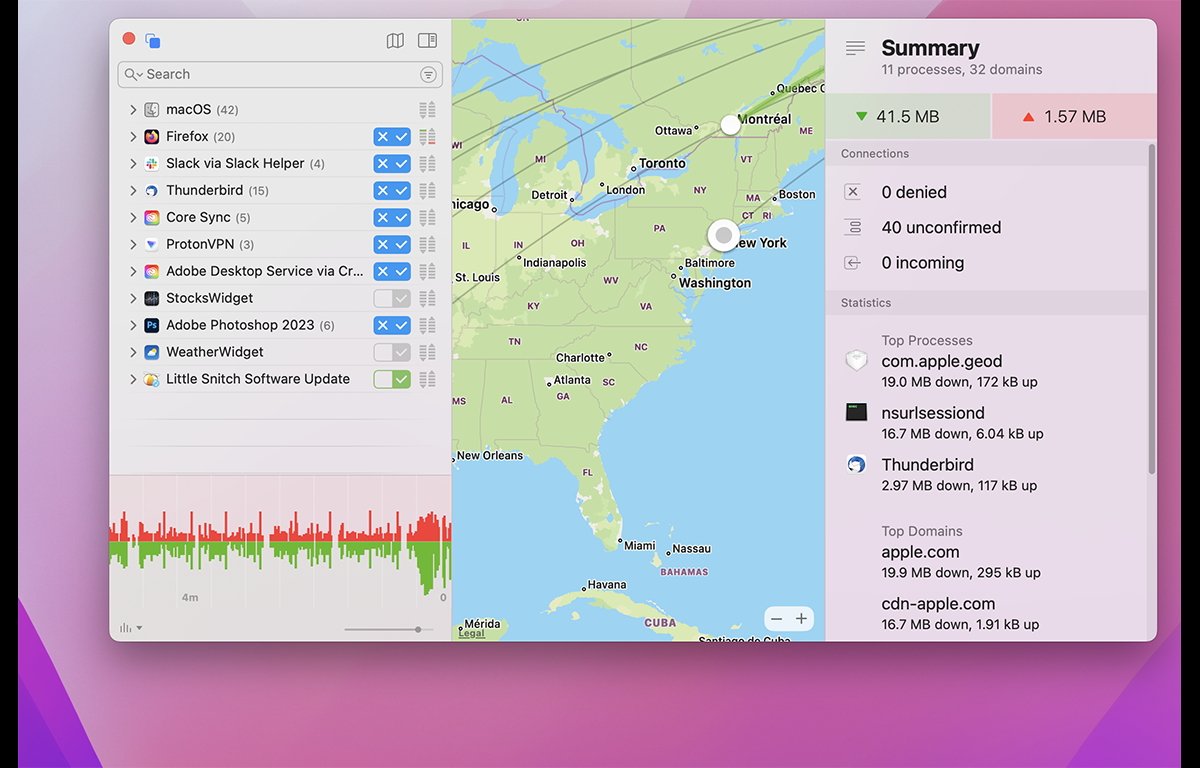
單擊地圖上的任何其他位置會重置所有窗口的窗格並將地圖顯示為完整所有應用程序的數據。
奇怪的是,主窗口的標準 macOS 縮放和最小化按鈕已被刪除,取而代之的是一個按鈕,該按鈕可切換窗口是否浮動在桌面上所有其他窗口之上。
單擊應用列表中應用旁邊的任何披露箭頭會顯示該應用已連接到的所有域的列表。單擊域的任何披露箭頭會列出該連接的所有子域。
您還可以按住 Option 鍵並單擊任何應用的顯示箭頭以展開或折疊完整的連接列表。
每個列出的應用程序中的每個域和子域旁邊都有一個“x”和一個複選框,您可以通過單擊任一按鈕打開或關閉對每個連接的監控。
您還可以編輯任何連接的規則,切換批准/拒絕模式,或者通過按住 Control 鍵單擊或右鍵單擊任何連接或列表本身中的應用程序將其從列表中刪除。
應用程序/連接列表的最大好處之一是您可以查看給定應用程序正在建立的所有域的所有連接-實時:連接在列表中自行產生,您可以使用連接窗格頂部的搜索欄搜索域和子域。
單擊連接列表中的任何域可縮小地圖以僅顯示與該域的連接。單擊任何子域只會顯示這些連接。
連接窗格底部還有一個網絡流量圖。
數據包捕獲
通過按住 Control 鍵單擊/右鍵單擊應用列表中的任何應用名稱本身,您還可以從中選擇“捕獲流量”啟動 macOS 終端並要求您批准 Little Snitch 命令行工具的彈出菜單,該工具用於以類似於 Wireshark<的方式捕獲網絡流量/a>。
您可以通過在鍵盤上的終端中按 Control-C 來停止流量捕獲。
菜單欄快捷方式和首選項
Little Snitch 菜單欄項顯示傳出和傳入流量的實時網絡數據指標,以及以 kB 為單位的吞吐量摘要/秒。
單擊菜單欄項目會彈出一個菜單,允許您更改為三種模式之一:警報模式、允許連接的靜默模式或拒絕連接的靜默模式。
您還可以從菜單中隱藏和顯示主監視器窗口。
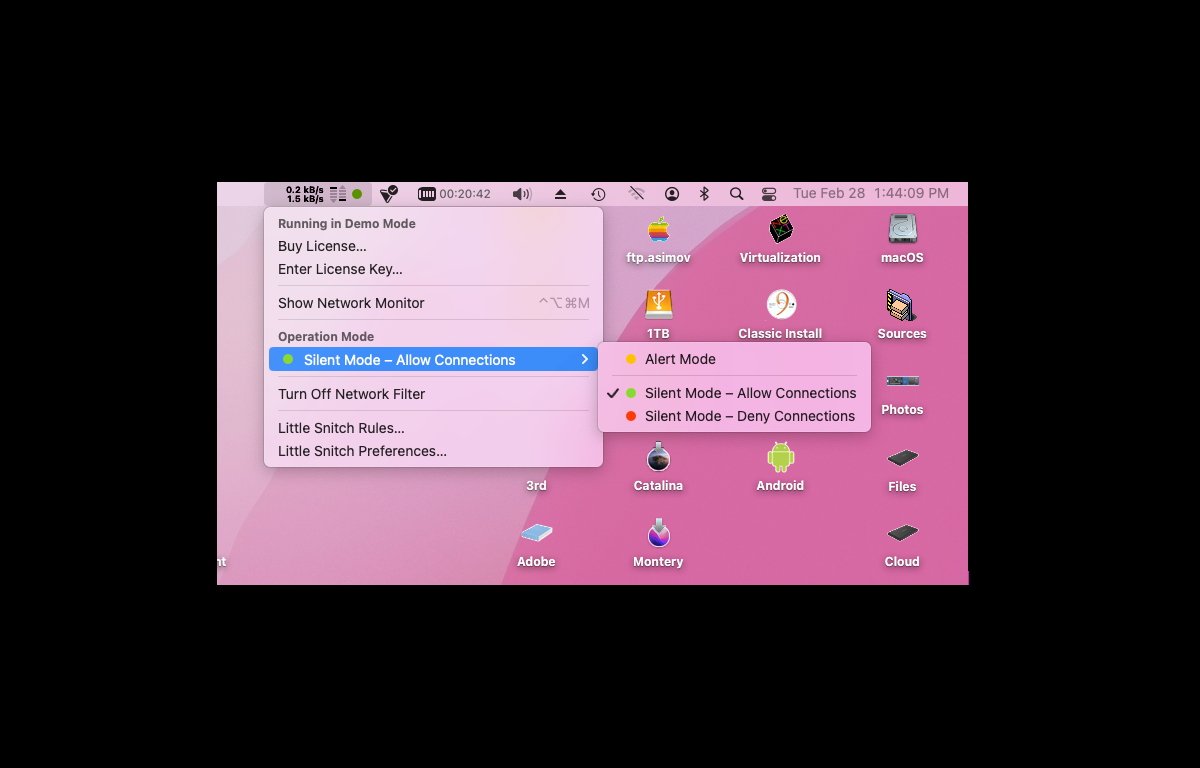
Little Snitch 菜單欄項目。
p>
還有一個菜單項可以切換網絡過濾器、打開規則編輯器和打開首選項。
在首選項中有無數的選項,包括設置用於打開和關閉過濾器的鍵盤快捷鍵的功能,用於打開和關閉菜單欄項目的切換,以及設置警報和安全詳細信息。
Little Snitch 規則編輯器
規則編輯器窗口非常廣泛,帶有幾十個在大多數情況下都有意義的預定義“工廠”規則。總體而言,Little Snitch 的過濾行為由規則編輯器中的規則集定義。
您可以在每個應用程序的基礎上打開和關閉規則,通過單擊窗口左側的預定義標籤來排序和查看規則,以及創建和編輯規則組。編輯器窗口頂部還有一個規則搜索字段。
密切關注數據的來來去去
總的來說,Little Snitch 是快速查看和監控網絡連接的好方法。顯示的信息不是非常詳細,並且沒有顯示您可能期望的某些內容,例如完整的躍點信息,但這不是重點。
過多的信息會使 Little Snitch 過於復雜,並會影響其優雅和令人愉悅的界面。關於連接的快速實時信息是 Little Snitch 提供的,按原樣使用是一種樂趣。
還有許多其他更詳細的網絡路由實用程序可用——其中許多是免費的。但是為了錢,Little Snitch 很方便而且物有所值。這是對您的網絡工具包的一個很好的補充。
Little Snitch Pros
非常流暢的實時 UI 實時分層連接視圖 實時地圖連接視圖 連接摘要窗格
Little Snitch Cons
安裝和設置稍顯麻煩 免費演示時間短 非標準窗口控件
評分:4 分(滿分 5 分)
。
購買地點
Little Snitch 可以從 Objective Development 45 美元。 還提供 3 小時的免費試用。